惠普p1106打印机怎么换墨盒视频 惠普p1106打印机如何加墨
更新时间:2023-10-28 17:45:53作者:jiang
惠普p1106打印机怎么换墨盒视频,惠普P1106打印机是一款常见的办公设备,为了保证打印质量和效果,我们需要定期更换墨盒,但是对于一些初次使用或者不熟悉的用户来说,可能会对如何更换墨盒感到困惑。幸运的是我们可以通过观看惠普P1106打印机的换墨盒视频来轻松学习如何操作。在这个视频中,我们可以清晰地了解到每个步骤的详细操作,从而帮助我们更加顺利地完成墨盒的更换。除了观看视频,我们也可以通过阅读相关的使用手册或者向惠普官方客服咨询来获取更多关于惠普P1106打印机更换墨盒的信息。不管是通过视频还是其他途径,掌握更换墨盒的技巧都是非常重要的,它不仅可以提高打印效果,还可以延长打印机的使用寿命。
方法如下:
1.打开打印碳粉盒端盖,然后取出旧打印墨粉盒。

2.从包装中取出新的打印墨粉盒,将用过的打印碳粉盒放入包装袋和包装盒中。以便回收。

3.抓住打印墨粉盒的两端,轻轻摇晃打印墨粉盒。以使碳粉在碳粉盒中分布均匀。

4.弯曲碳粉盒左侧的卡扣,直至卡扣松开。向外拉卡扣,直到整条胶带从碳粉盒中拉出。将卡扣和胶带放在打印盒包装盒中,以便回收利用。
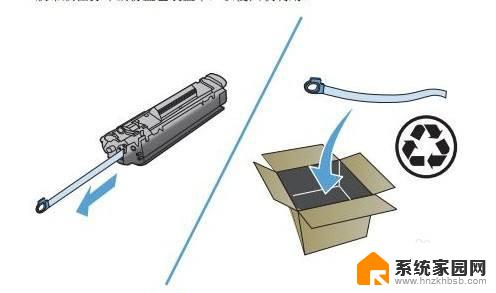
5.将打印碳粉盒装入打印机中,然后合上打印碳粉盒端盖。

6.完成以上步骤就可以开始打印啦。
以上就是关于惠普P1106打印机如何更换墨盒的视频内容,如果有遇到相同情况的用户,可以按照小编的方法来解决。
惠普p1106打印机怎么换墨盒视频 惠普p1106打印机如何加墨相关教程
- 惠普打印机有墨水但是打印不清晰 惠普打印机打印模糊处理方法
- hp411如何清洗打印头 惠普喷墨打印机喷头清洗注意事项
- 惠普打印机可以复印吗 惠普打印机复印功能怎么使用
- 惠普打印机用手机怎么打印文件 惠普打印机手机连接步骤
- 惠普打印机mfp136wm连接wifi 惠普136w打印机无线网络连接步骤
- 惠普打印机电脑无线 电脑上添加惠普打印机步骤
- scx4321打印机怎么换墨粉 三星SCX 4321打印机加墨加碳粉的步骤
- 如何连接惠普打印机 惠普打印机连接电脑方法
- 惠普打印机如何连接wifi教程 惠普打印机wifi设置方法
- 惠普510打印机怎么连接电脑 惠普打印机连接电脑的步骤
- 台式电脑连接hdmi 电脑连接显示器的HDMI线怎么插
- 电脑微信怎么在手机上退出登录 手机怎么退出电脑上的微信登录
- 打开检查作业 如何使用微信小程序检查作业
- 电脑突然要求激活windows 如何解决电脑激活Windows问题
- 电脑输入密码提示错误 电脑密码输入正确却提示密码错误
- 电脑哪个键关机 电脑关机的简便方法是什么
电脑教程推荐